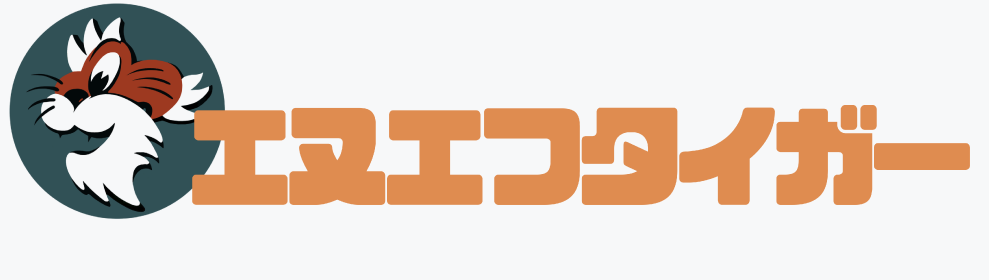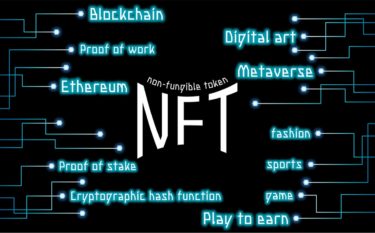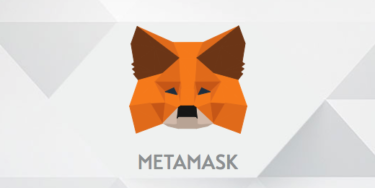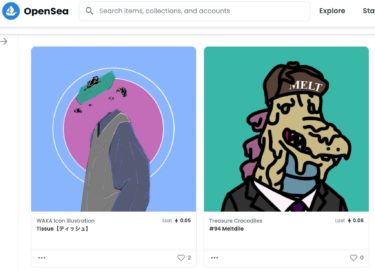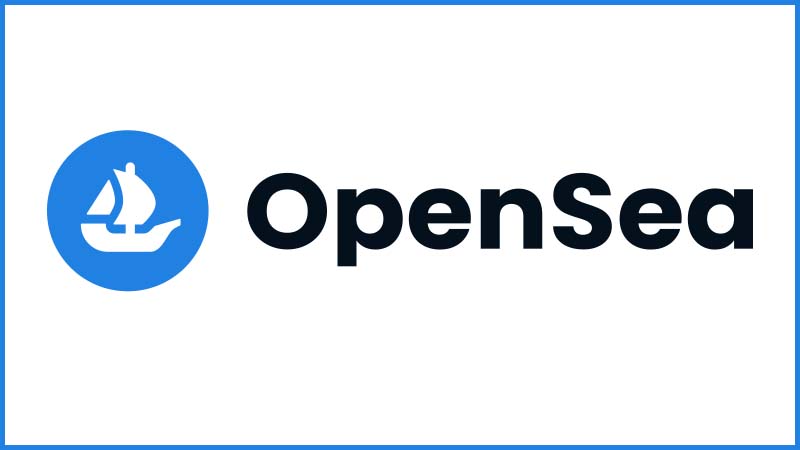
- OpenSeaの登録手順
- メタマスクとの接続
- プロフィール設定
全行程を写真とともに紹介します。
作業手順自体はとても簡単です!
ShiNNFTアートの購入や販売をしてみたいが、何から始めたらいいかさっぱりだ〜〜涙 このような悩みを解決! 本記事では、オープンシーでNFTを購入&販売するまでの全5ス[…]
まだNFTの販売手順がさっぱりという方は上記関連記事も合わせてどうぞ!
OpenSeaってなに?『サクッと基本情報を紹介』
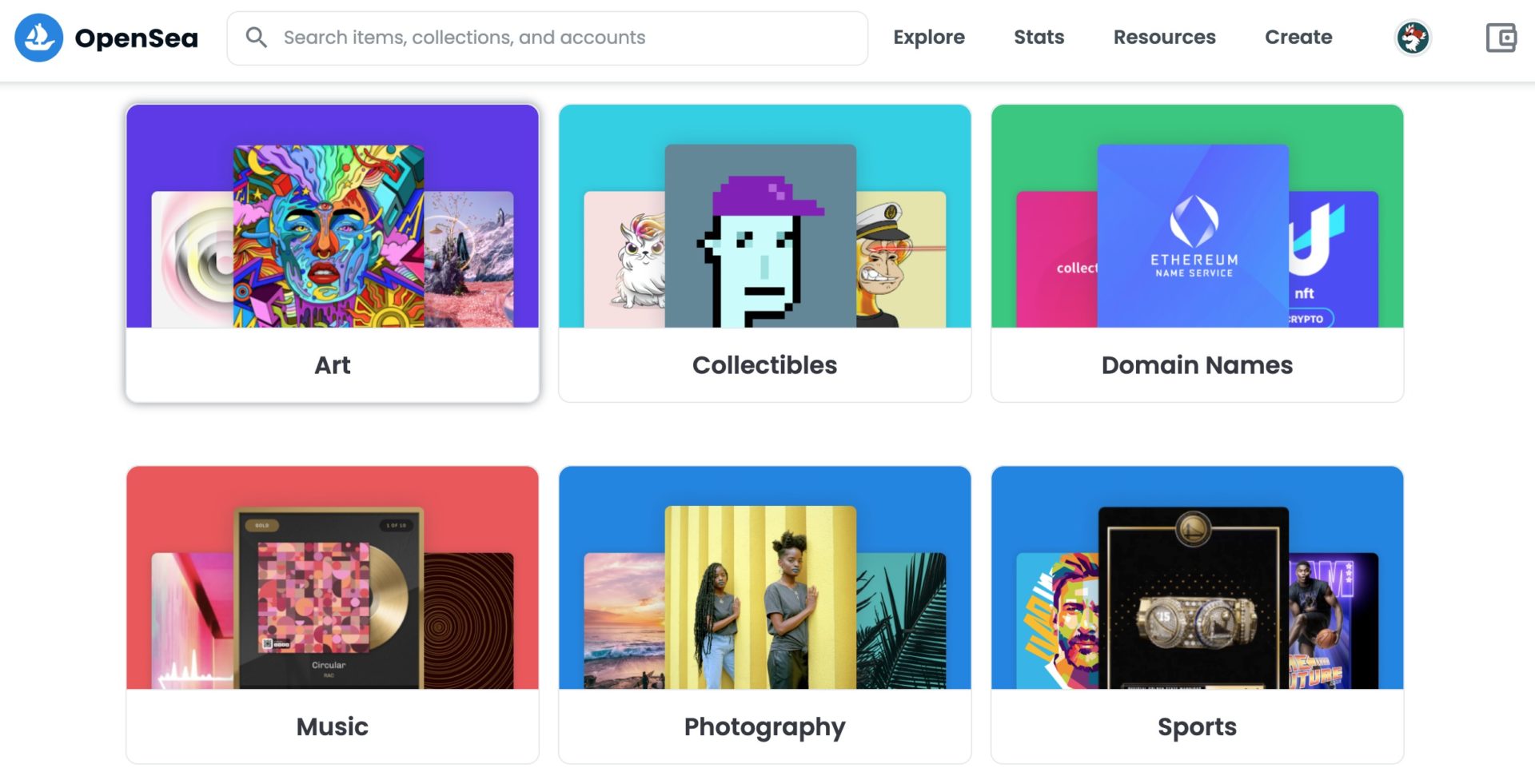
オープンシーとは、NFTの売買をすることができる世界最大級のプラットフォーム。
※NFT:非代替性トークン。デジタル物の唯一無二性を証明
NFTの売買ができるマーケット
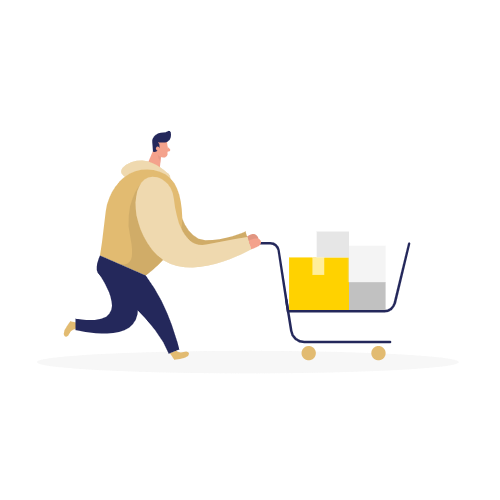
誰もがNFTを買ったり売ったりすることのできるプラットフォーム、OpenSea
イーサリアムチェーン技術を使用しており、OpenSea上での通貨はETH(イーサリアム)になります。
2017年12月に誕生。
拡大スピードが凄まじく、OpenSeaはNFTアート売買の主要サイトの一つとなりました。
・固定価格
・オークション
・オファー制
・グループ販売
・無料配布(Giveaway)
著名人のNFTアートやゲームのアイテムが購入できる
NFTとはいわば、デジタル物に鑑定書をつけたようなもの。
アートだけでなく、ゲームのアイテムや音楽、3Dアバターなど様々なジャンルのものを購入することができます。
- 村上隆
- せきぐちあいみ
- アディダス
- ジバンシー
- グッチ etc…
これはほんの一部。
どれほどNFTが世界中で注目されているかが見て取れますね。
では次にこの記事の本題。
OpenSeaの登録方法と最初にすべき初期設定についてわかりやすく解説していきます。
OpenSeaの登録手順を作業写真とともにわかりやすく解説
- メールアドレス
- メタマスク
ShiNメタマスクウォレットの作成と入金方法が知りたい! このような悩みを解決!この記事では、仮想通貨を保管するためのWEBウォレット「メタマスク」の作成&入金のやり方をわかりやすく[…]
1:オープンシーとメタマスクの接続
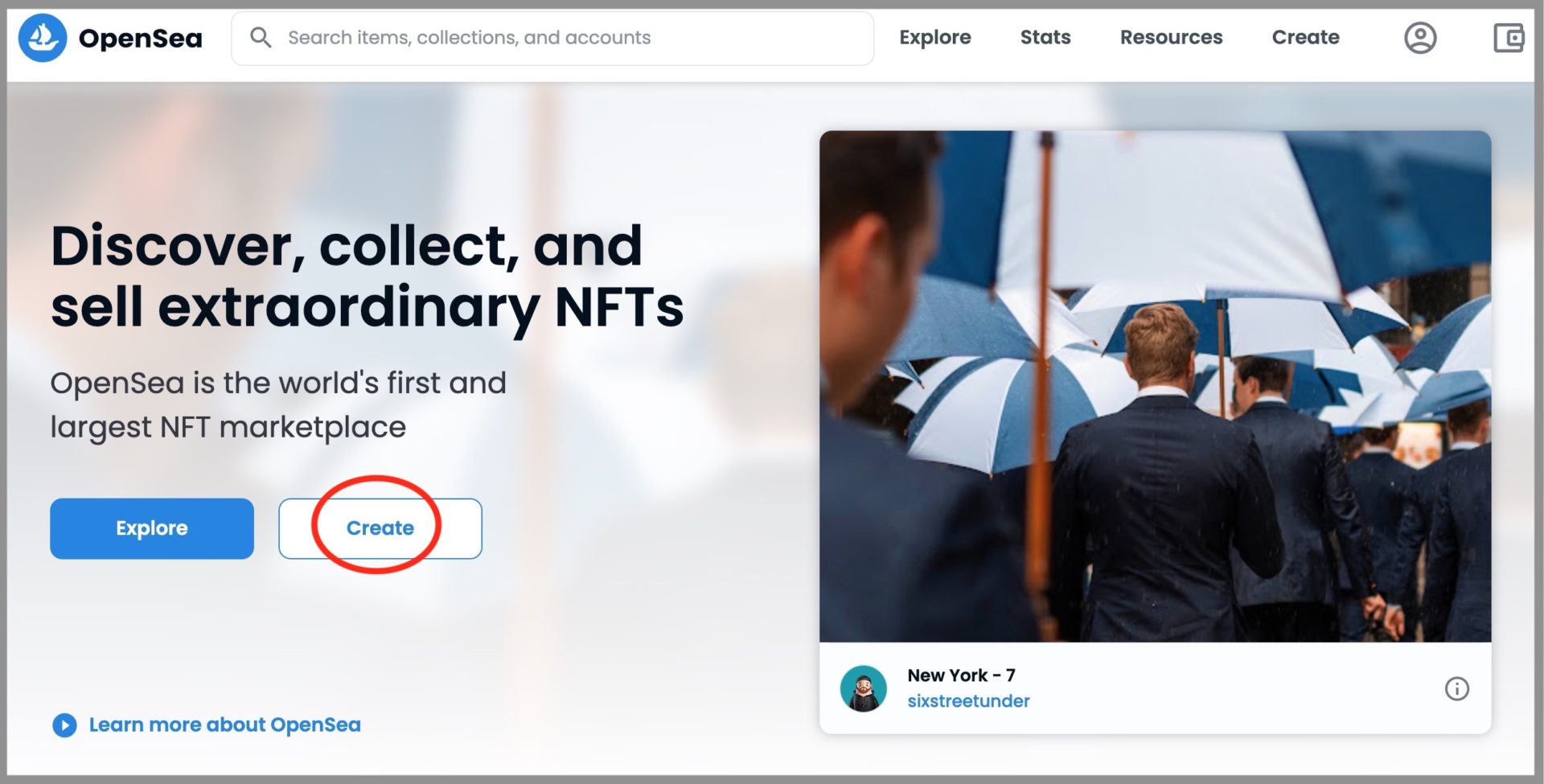
- OpenSea公式サイトを開く
- 左側の『Create(クリエイト)』をクリック
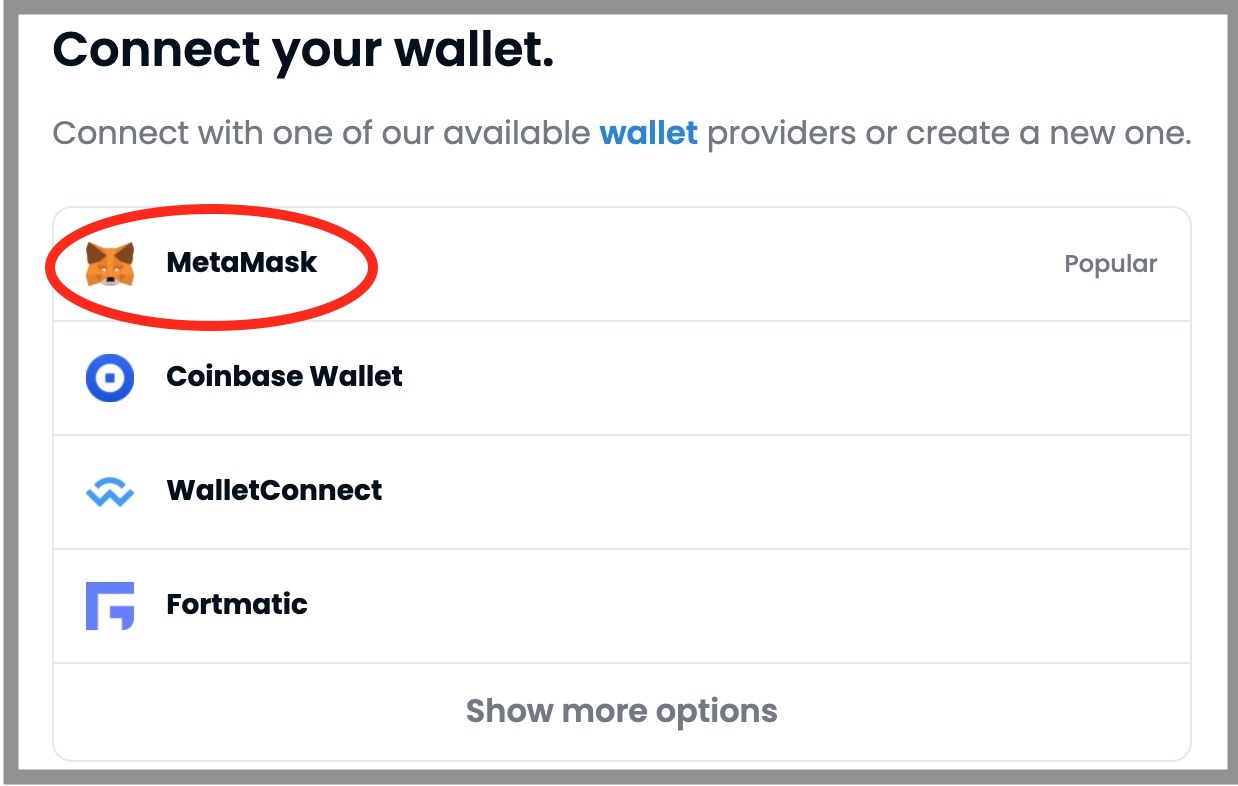
- 『MetaMask』を選択
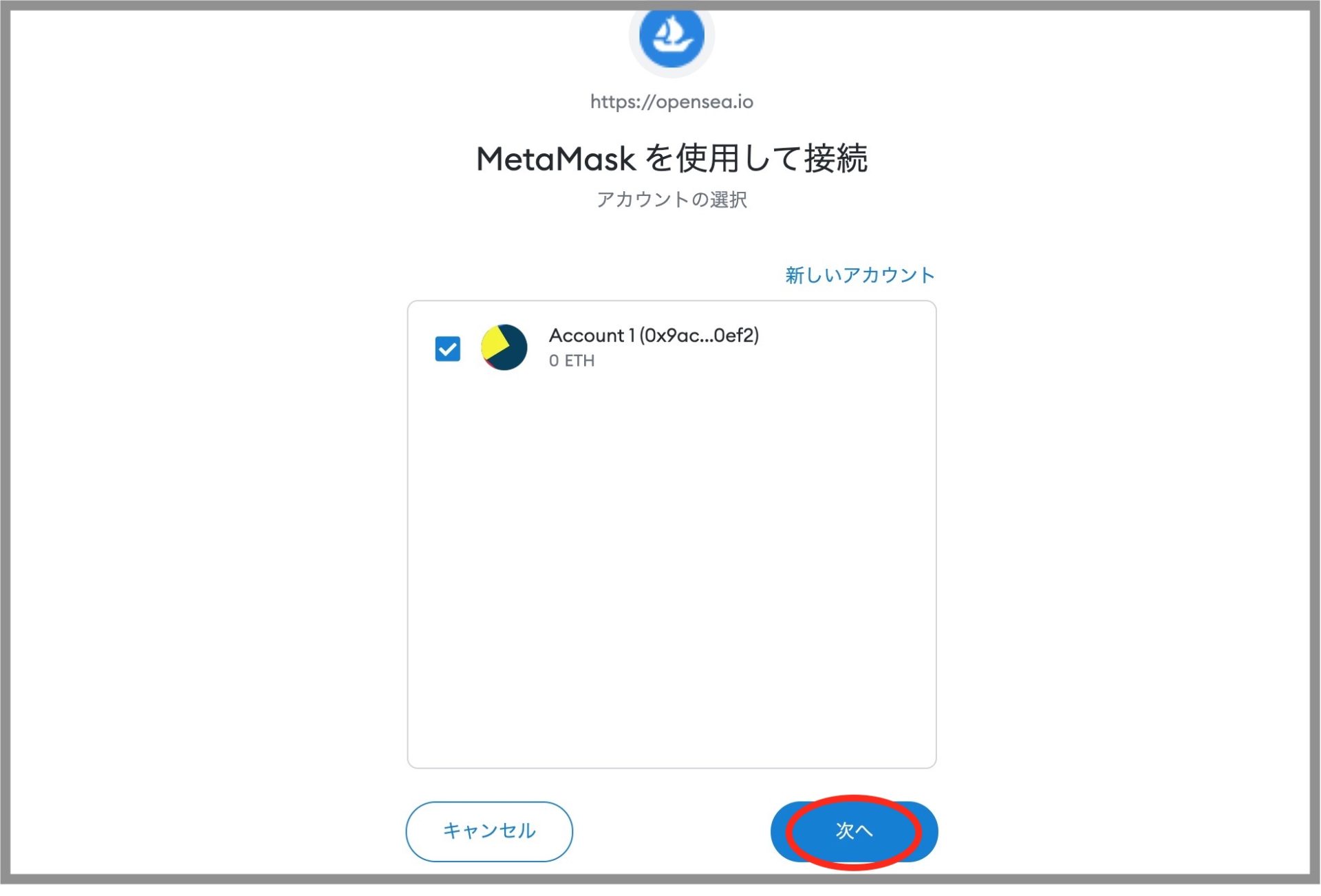
- 『次へ』をクリック
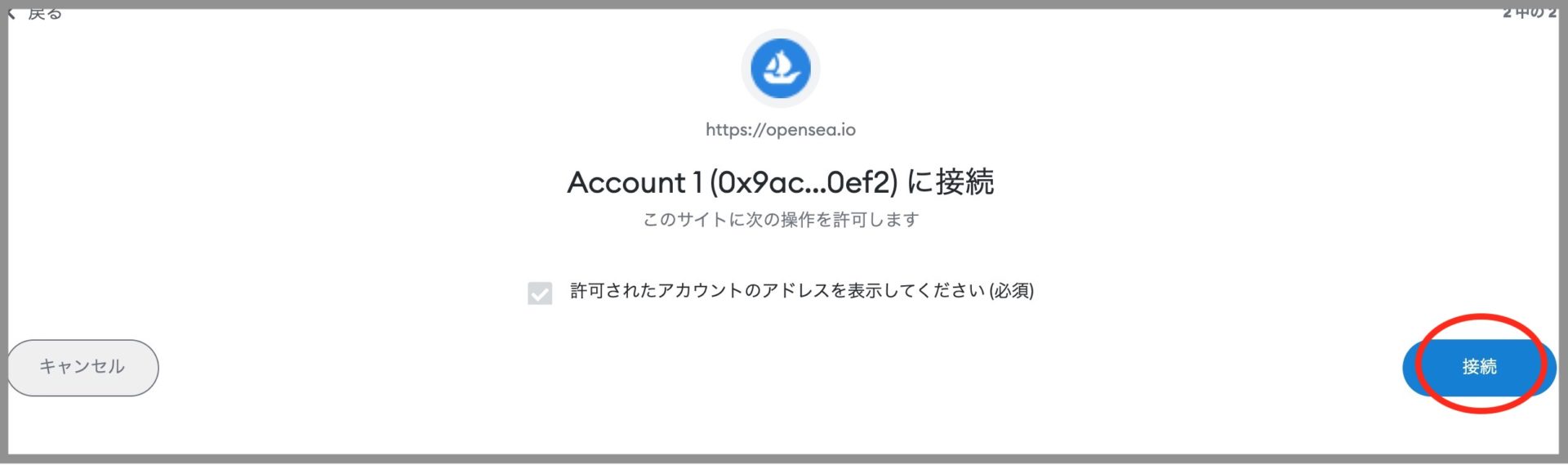
- 右側にある『接続』を選択
2:プロフィールの設定
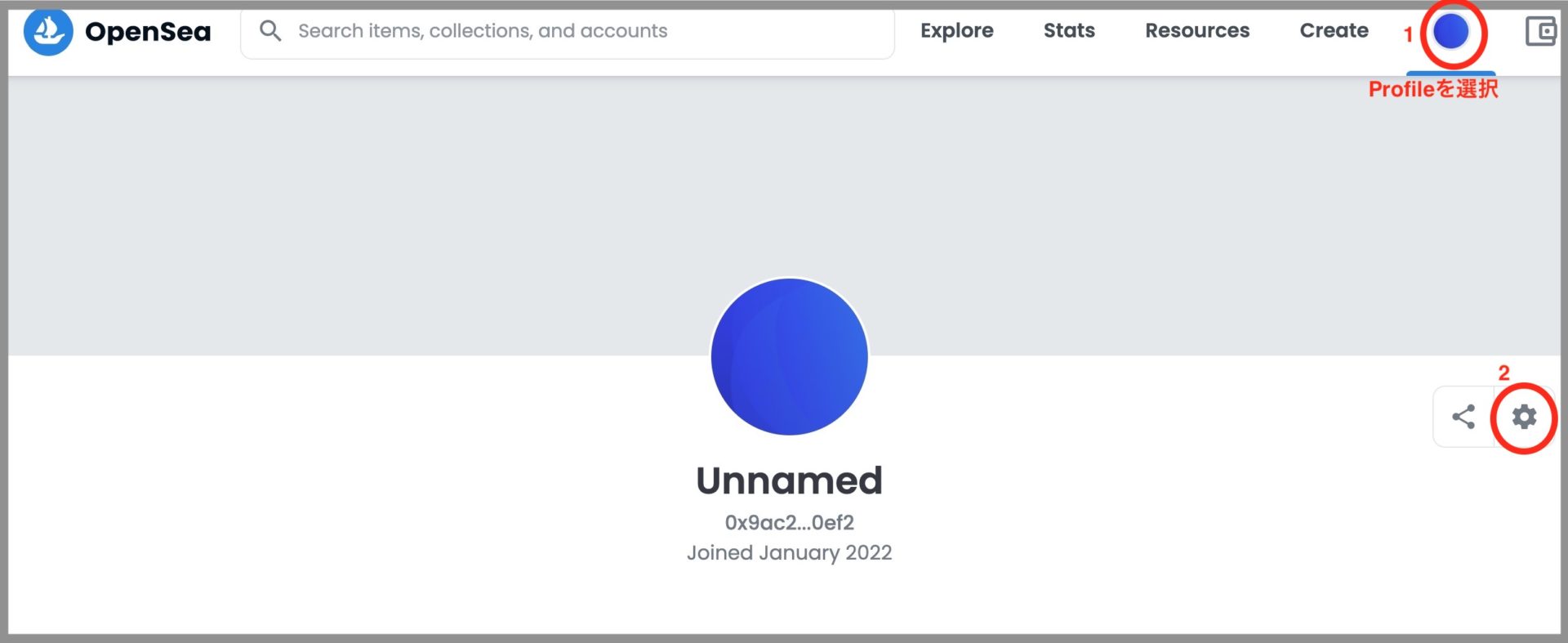
- 上部Create横の○を選択
- 『Profile』を選択
- 画面右側中央の歯車マークを選択
※Profile(プロフィール)があなたのメインページです。
頻繁に使用するので、Profileの場所はすぐに戻れるよう覚えておきましょう。
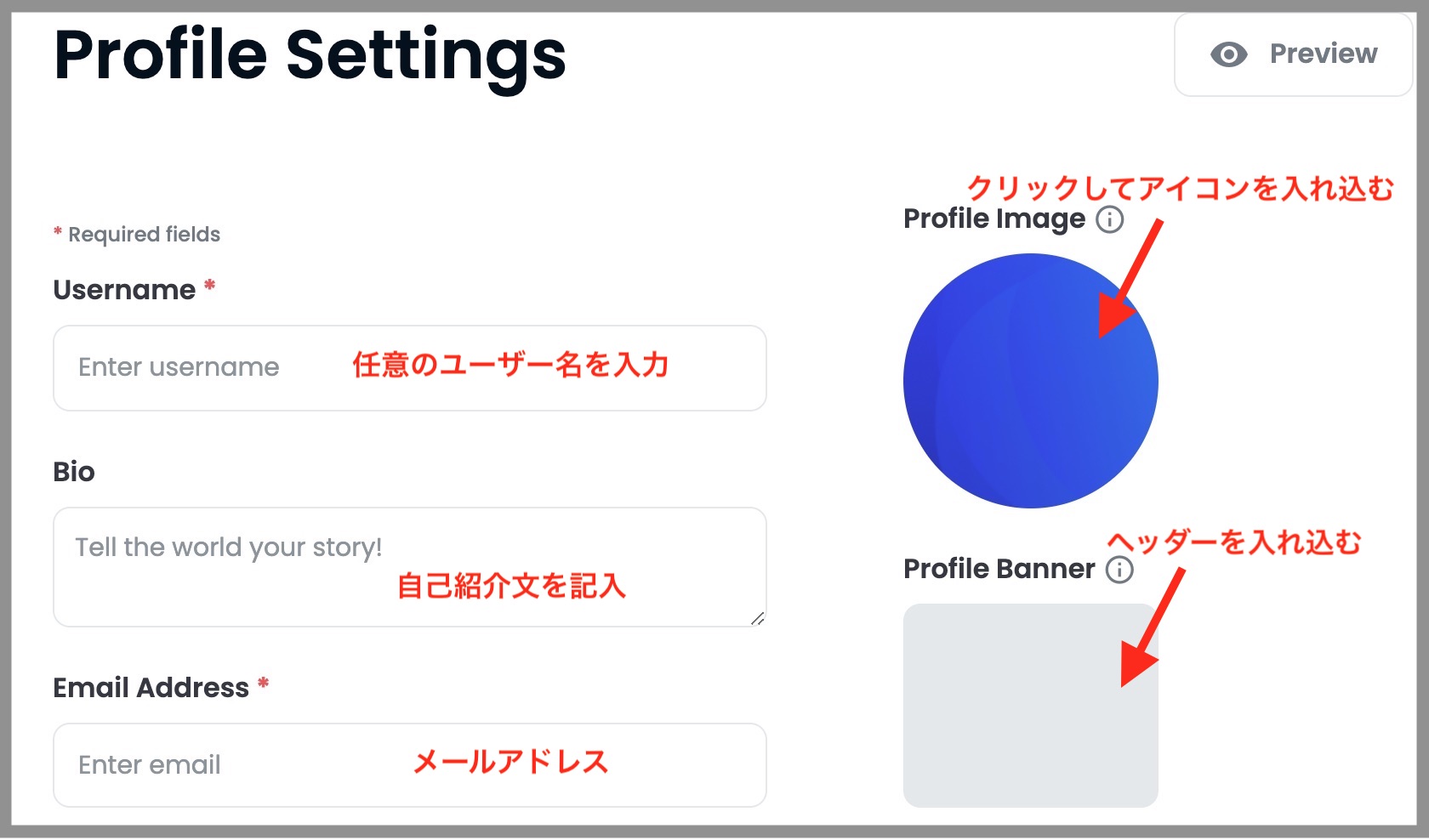
- Username:任意のユーザー名を入力
- Bio:自己紹介文
- Email Address:メールアドレス
- Profile Image:アイコン画像設定
- Profile Banner:バナー画像設定
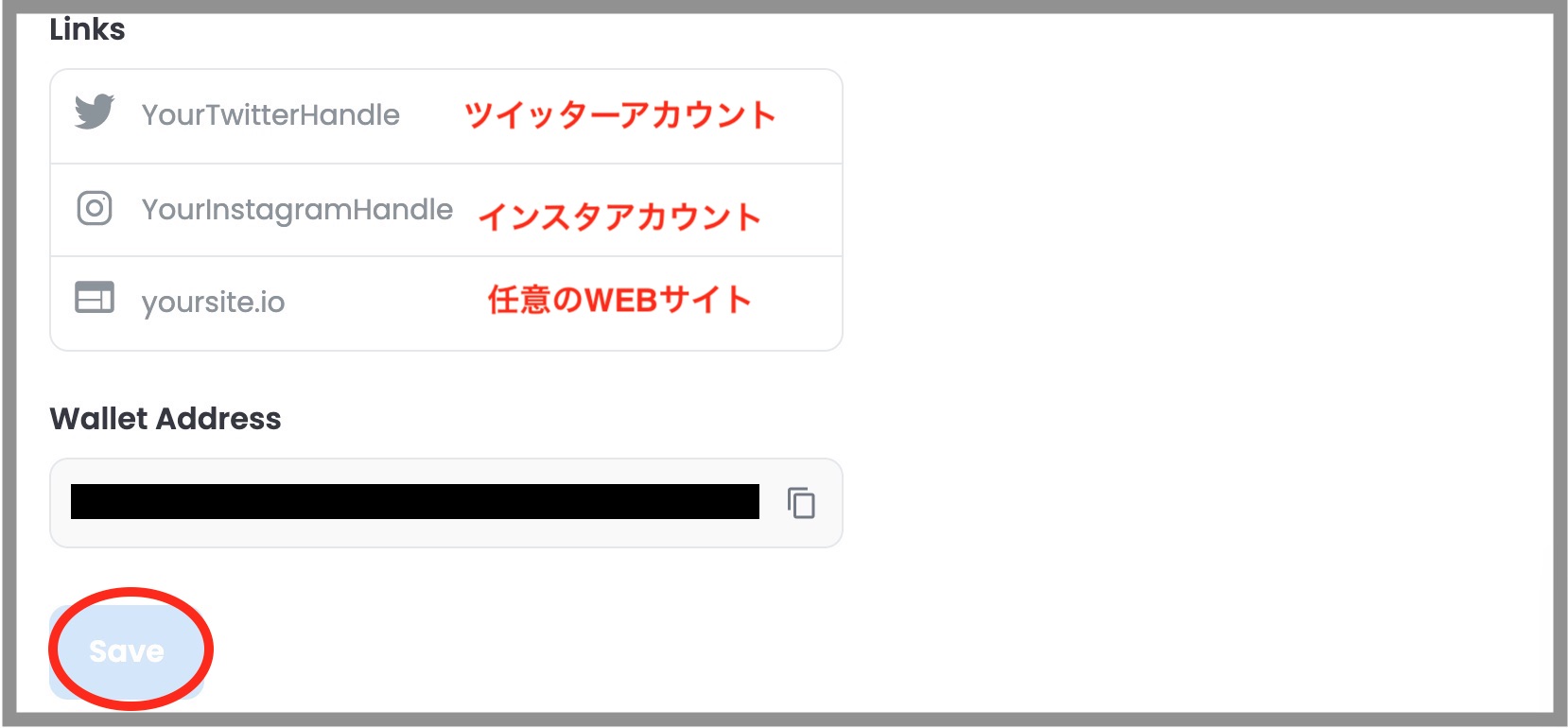
- ツイッターのアカウント名追加
- インスタのアカウント追加
- その他の任意のWEBサイト追加
- 「Save」を選択
バナー画像推奨サイズは1400px✕400pxのようですがかなりズレてしまうようです。
PC画面で見たバナーの比率を測って、バナーサイズを決定するのが良いでしょう。
現状アイパッドとスマフォはズレるものと割り切りましょう。
自分はOpenSeaの画面をスクショして、
— WAKA@NFT (@WAKA_NFT) January 10, 2022
そのサイズに合わせました。
比率さえ合っていれば設定はできると思うので、大きめの方が少しは画質が保てるかなと。
これは自分が勝手にやった方法ですが、少しは参考にはなればいいなと思います
(これが完璧な方法とは限らないので、参考程度で💦) https://t.co/iZaToVoMVa pic.twitter.com/HPjVUSwztR
実際に私設定した画面
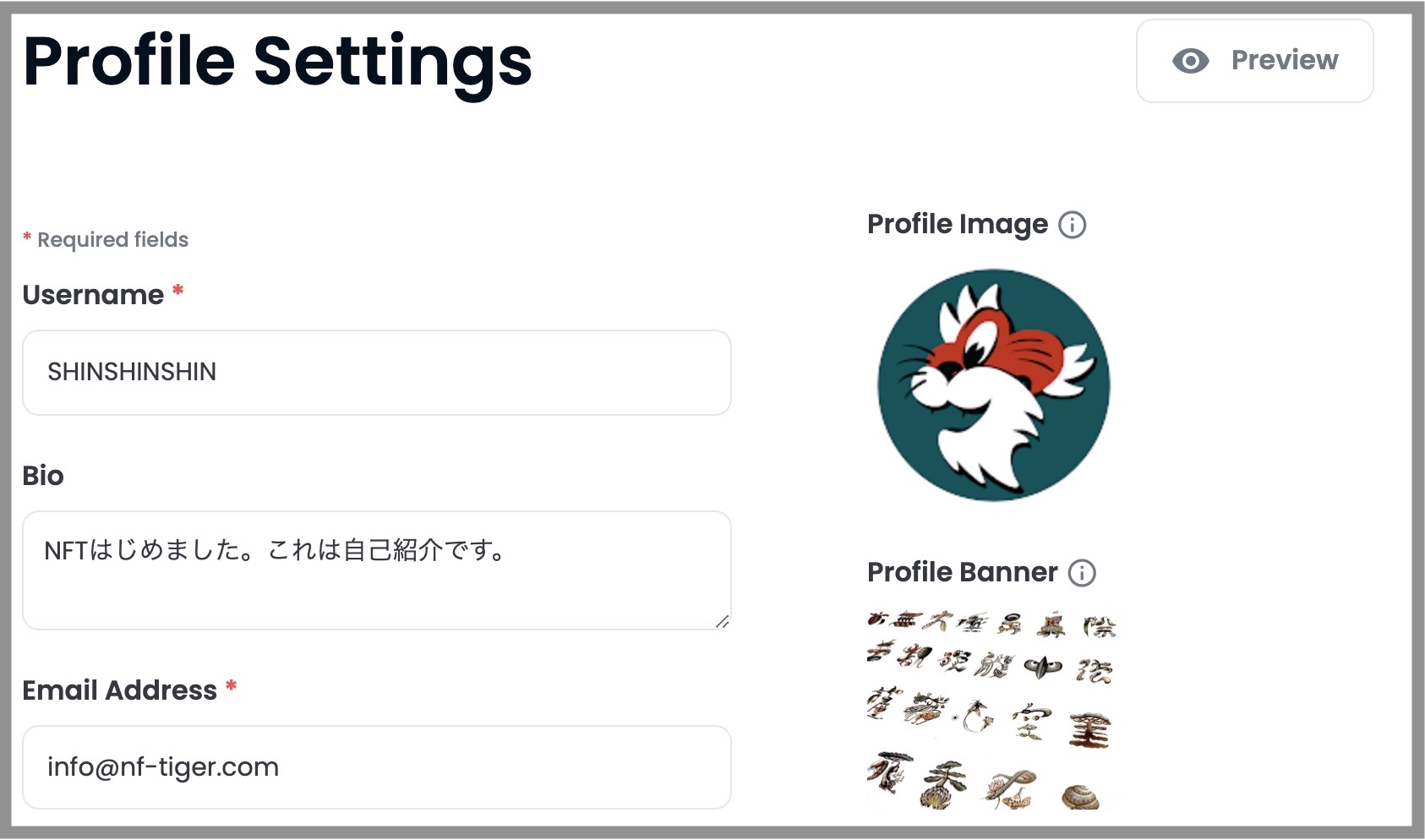
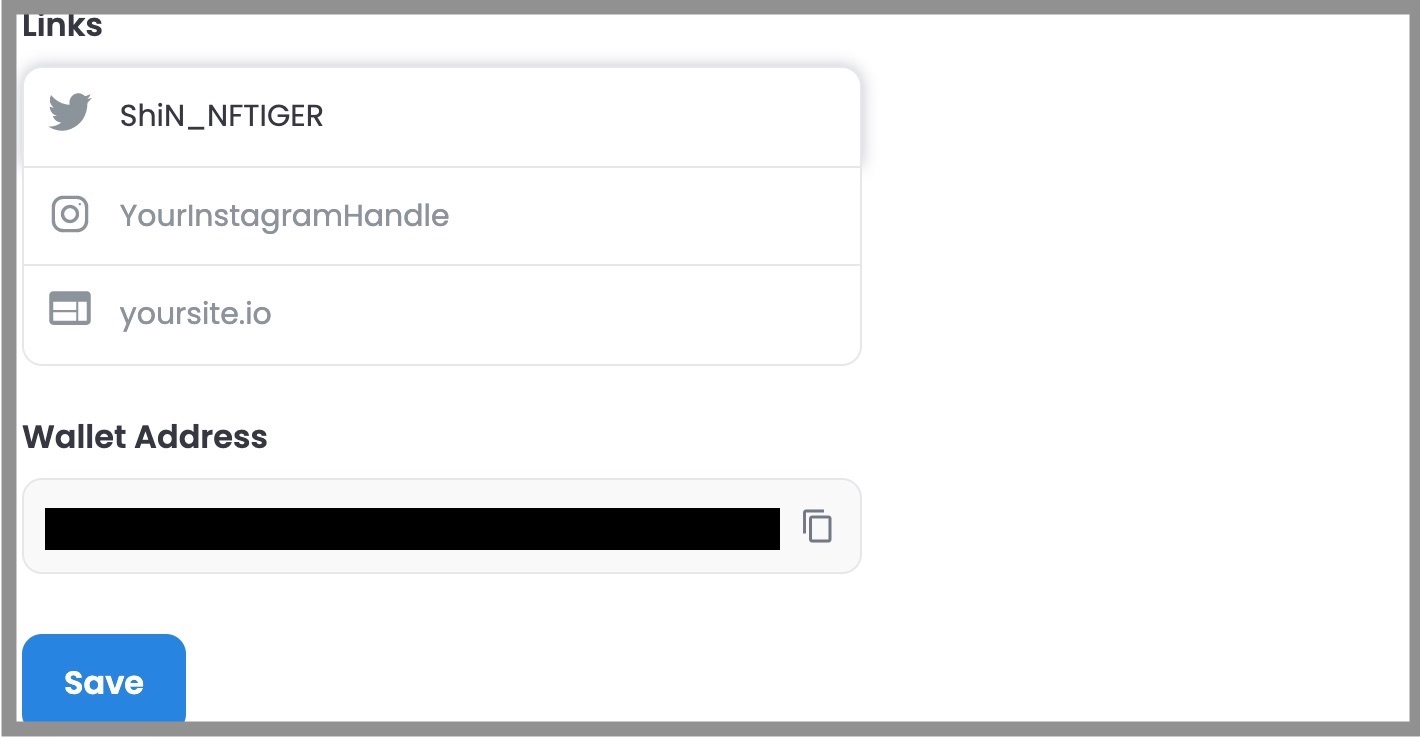
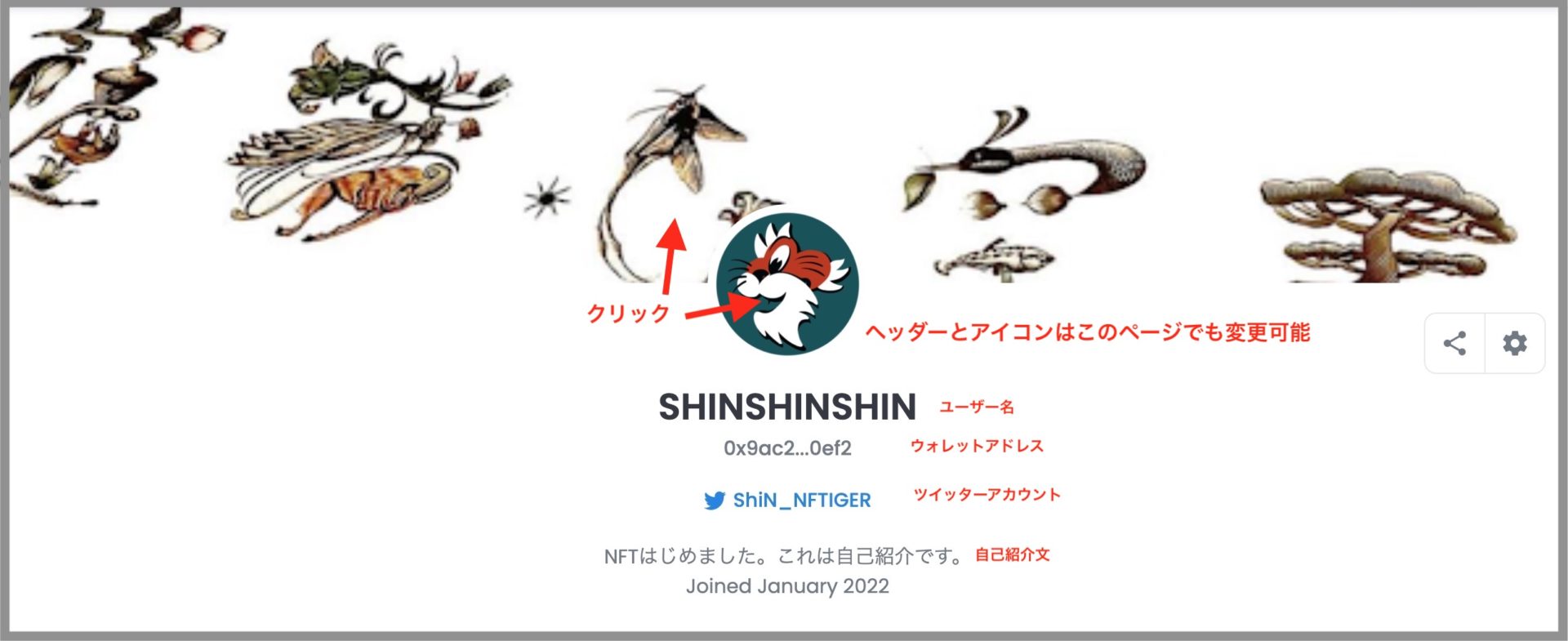
ShiNオープンシーでのNFT購入方法が知りたい。 このような悩みを解決。この記事では、NFTマーケットプレイスOpenSeaでのNFTの買い方をわかりやすくご紹介します。&nbs[…]
【まとめ】オープンシーの登録&プロフィール設定は5分で完了

・メタマスクと接続
・プロフィールを設定